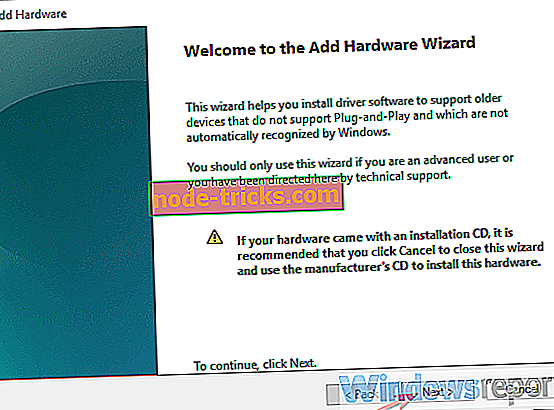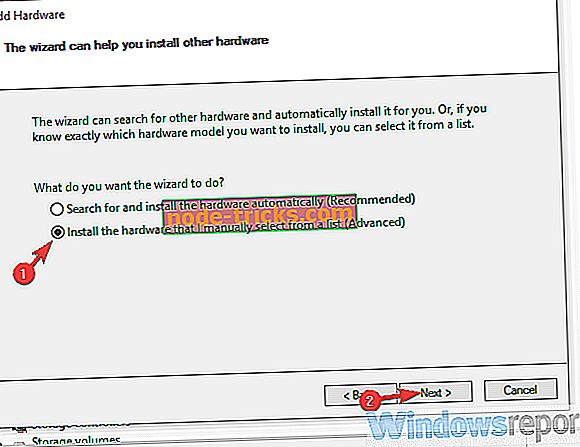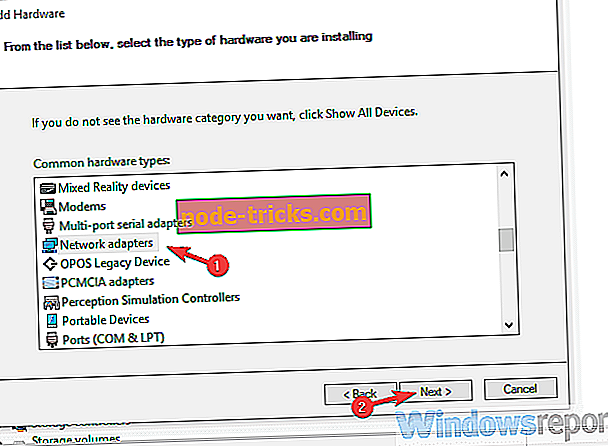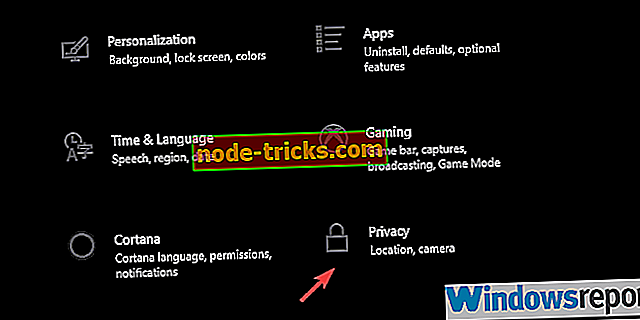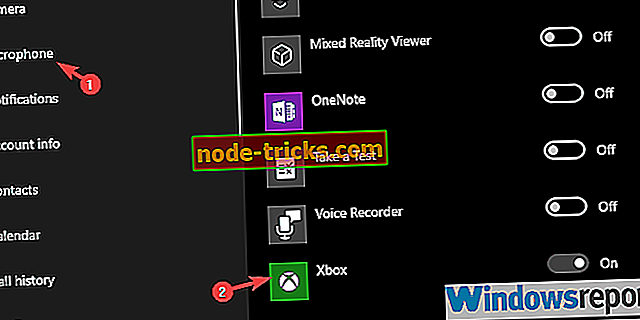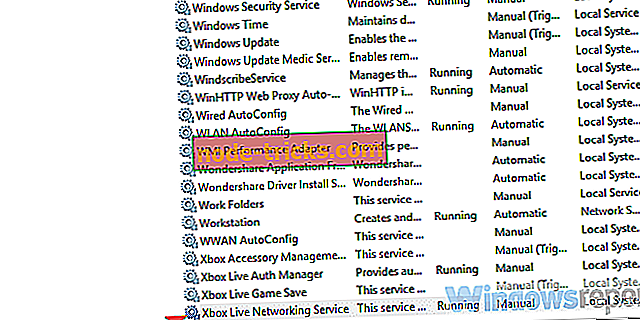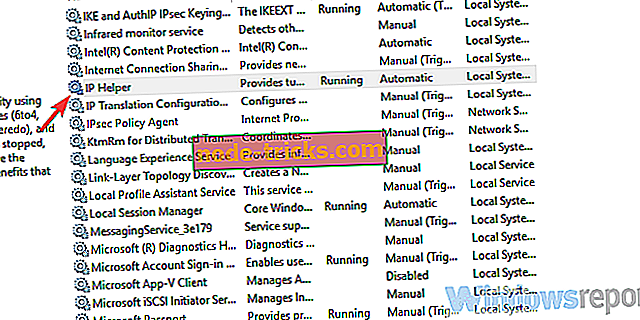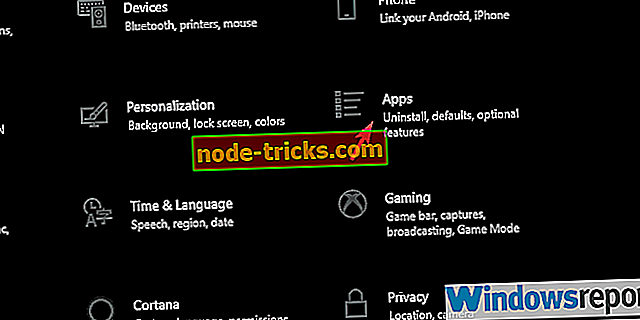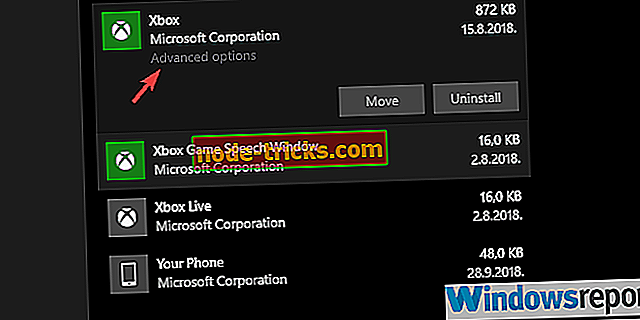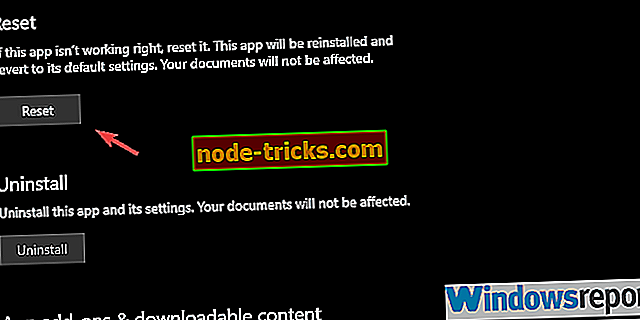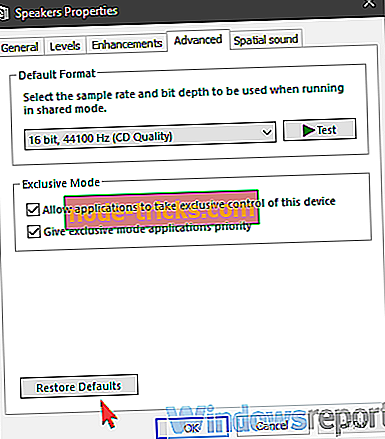Xbox Party ei tööta arvutiga? Kasutage neid parandusi
Lahendused Xboxi partei vigade parandamiseks
- Kontrollige ühendust
- Installige Teredo adapter
- Kontrollige õigusi
- Taaskäivitage rakendus ja sellega seotud teenus
- Lähtesta Xboxi rakendus
- Muutke vaikimisi esitatavat seadet
- Keelake Windowsi tulemüür ja kolmanda osapoole viirusetõrje
Online-hasartmängude arengut jälgivad tähelepanelikult suhtlusteenused, mis võimaldavad mängijatel vestelda või kasutada VoIP-i, et suhelda oma kaas-mängijate ja sõpradega. Xbox Party on see teenus kõigi Microsofti platvormide, sealhulgas Windowsi ja erinevate Xboxi konsoolide jaoks. Kuid pärast selle kasutuselevõttu kannatavad probleemid, mis on seotud Xboxi rakendusega Windows 10 jaoks. See ei täida oma olulist rolli - olles mängijatele koostööl põhinev kommunikatsiooniplatvorm.
Täna valmistasime ette mõned lahendused, mis peaksid aitama teil lahendada mõningaid Xboxi partei probleeme.
Kuidas lahendada Xboxi partei probleemid Xboxi rakenduses arvutile
1: kontrollige ühendust (keelake UPnP- ja VPN-kliendid, kontrollige reaalteenuseid)
Alustame ühenduse tõrkeotsingust. Nüüd on Xboxi rakendus nii paljudes osas vigane ja sellised probleemid ei ole ebatavalised, isegi kui võrk töötab nagu ette nähtud. Mõlemal juhul peame selle tabelist välja saama ja kõrvaldama võimalikud probleemid seoses Xboxi partei probleemidega.
Siin on mõned ühendusega seotud tõrkeotsingud, mida saate proovida:
- Taaskäivitage arvuti ja ruuter.
- Loputage DNS.
- Juurdepääs ruuteri seadetele ja keelake UPnP.
- Keela VPN ja puhverserver.
- Keela IPv4.
- Kasutage traadiga ühendust.
- Vaadake siin Xbox Live'i teenuste olekut.
- LUGEGE KAART: FIX: Xbox App ei tööta / allalaadimine Windows 10-s
2: Installige Teredo adapter
See tekkis probleemi peamiseks lahenduseks. Mõned teadlikud kasutajad suutsid lahendada igasuguseid Xbox Party vigu, tuginedes Microsofti Teredo adapterile, et teha P2P-ühendus. See seade pole vaikimisi saadaval, seega peate selle draiveri lubama ja installima. Pärast seda peate tõstetud käsurealt käivitama mõned käsud.
Järgige neid samme, et lubada Teredo tunnelite adapter:
- Paremklõpsake nuppu Start ja avage Device Manager .
- Klõpsake põhiribal nupul Vaade ja kontrollige valikut „ Näita peidetud seadmeid ”.
- Laienda võrguadaptereid ja otsige Teredo tunnelite pseudo-liidest .
- Kui see pole olemas, klõpsake peariba nupul Action ja valige Add legacy hardware .
- Klõpsake nuppu Edasi .
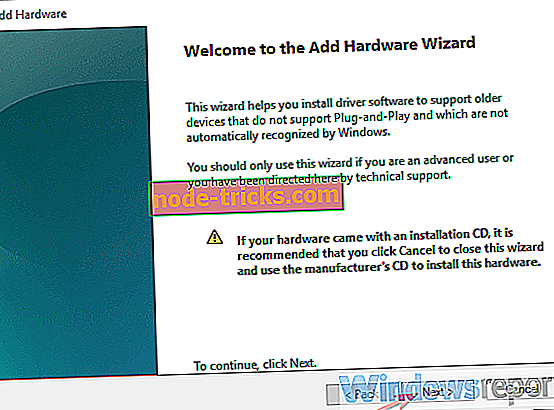
- Valige suvand „ Installige riistvara, mis on käsitsi valitud loendist (Advanced) ” ja klõpsake nuppu Next.
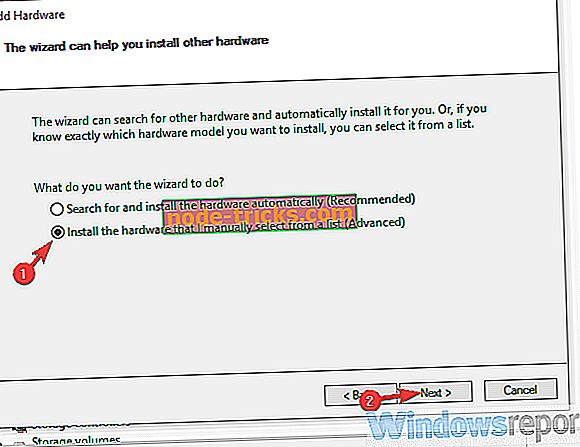
- Valige loendist Võrguadapterid ja klõpsake uuesti nuppu Edasi.
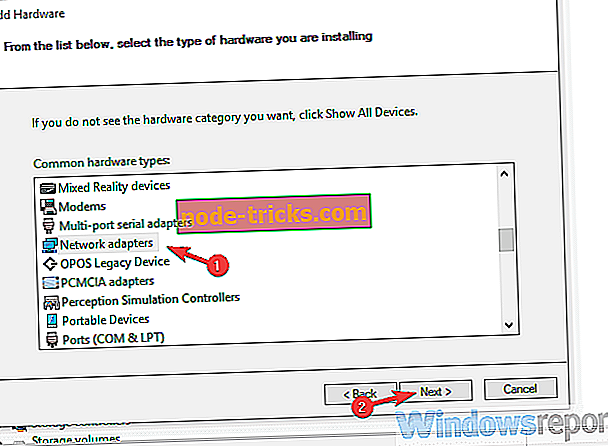
- Valige Microsoft .
- Valige loendist Microsoft Teredo tunnelite adapter ja installige see.
- Taaskäivitage arvuti.
3: kontrollige õigusi
Nii Xboxi rakendus kui ka individuaalne mäng nõuavad teie mikrofoni ligipääsu. Sellistel mängudel nagu Sea of Thieves on isegi sisseehitatud PTT-funktsioon, mida Xboxi rakendus ja partei puuduvad. Seda silmas pidades soovitame kontrollida kõiki olemasolevaid õigusi ja lubada Xbox Appil ja mängul mikrofonile juurdepääsu.
Siin on koht, kus õigusi kontrollida:
- Seadete rakenduse avamiseks vajutage Windowsi klahvi + I.
- Valige Privaatsus .
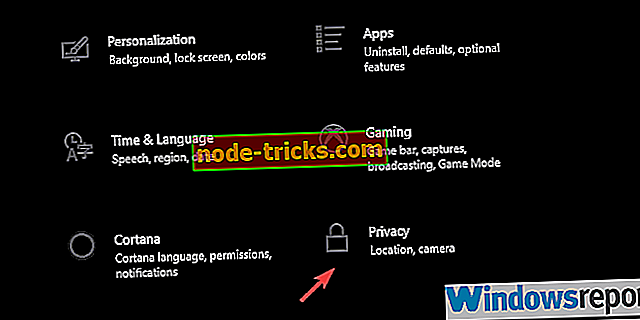
- Valige vasakpoolsest paanist Mikrofon .
- Lülitage „ Vali, millised rakendused saavad oma mikrofoni juurde pääseda “, lülitada sisse Xboxi rakendus.
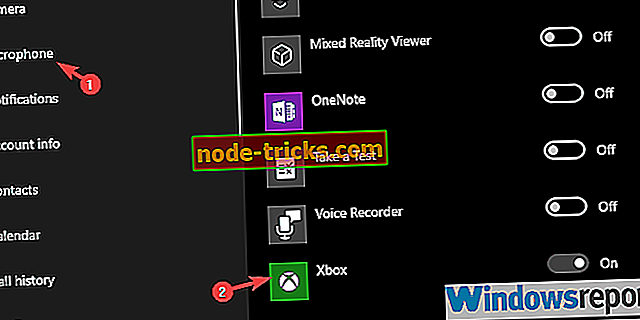
4: Taaskäivitage rakendus ja sellega seotud teenus
Teised kasutajad, kes kasutavad Xboxi partei funktsiooni, lahendasid probleemi rakenduse sulgemise ja seotud teenuste taaskäivitamisega. Kuigi me vaatame sisseehitatud rakendust, mis on Windows 10-sse eelinstallitud, on sellel siiski kalduvus peatada teenused. Teenused, millele me viitame, on Xbox Live Networking teenus ja IP Helper.
Teenuste taaskäivitamiseks järgige neid samme ja loodetavasti lahendage probleem:
- Sulge Xboxi rakendus täielikult.
- Tippige Windowsi otsinguribale teenused ja avatud teenused .
- Leidke Xbox Live Networking teenus, paremklõpsake seda ja valige kontekstimenüüst „ Restart ”.
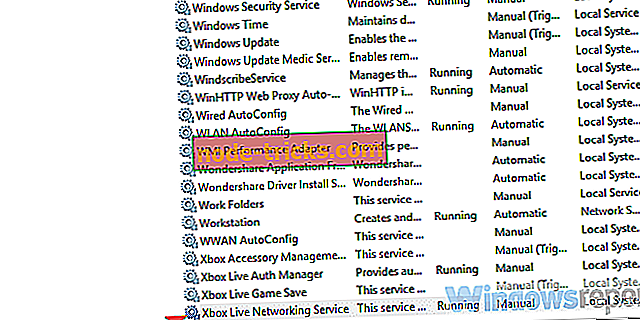
- Tehke sama ka IP Helperi teenuse puhul.
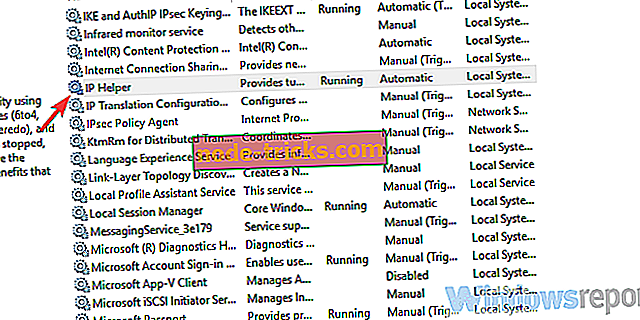
- Sulgege teenused ja avage uuesti Xboxi rakendus.
5: lähtestage Xboxi rakendus
Xboxi rakendust ei saa desinstallida, kuid võite taastada selle tehaseseaded. See kustutab kõik salvestatud vahemälu ja määrab mõned väikesed vead, mis on üsna sagedased. Pärast lähtestamist peaksite rakendust värskendama.
Kui te pole kindel, kuidas rakendust Windows 10-s taastada, järgige alltoodud juhiseid:
- Avage Seaded .
- Valige rakendused .
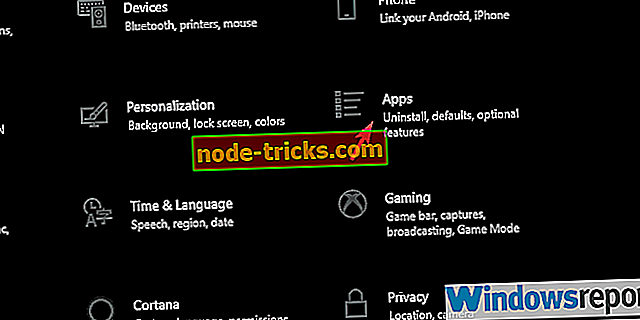
- Leidke rakenduste ja funktsioonide all Xboxi rakendus ja laiendage seda.
- Klõpsake linki Täpsemad suvandid .
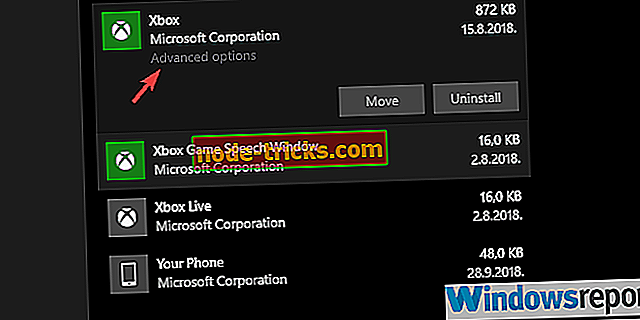
- Kerige alla ja klõpsake nuppu Lähtesta .
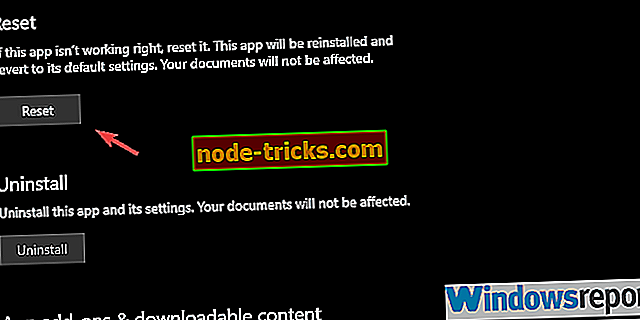
6: vaikeseadete lähtestamine
Mõned Xboxi osapoole kõige sagedamini teatatud probleemid puudutavad heliküsimusi, nimelt mikrofoni heli. Mõned kasutajad suutsid selle lahendada, lähtestades heliseadmed tehase väärtustele. Me ei saa täpselt täpsustada, miks see nii on, kuid kui see aitab mõnele, võib see ka teid aidata.
Taasesituse ja salvestusseadmete lähtestamine tehaseseadetele on järgmine:
- Tippige Windowsi otsinguribal tulemused heli ja avage heli .
- Tõstke esile taasesitusseade, valige vahekaart Advanced ja tehke see tehaseseadetele.
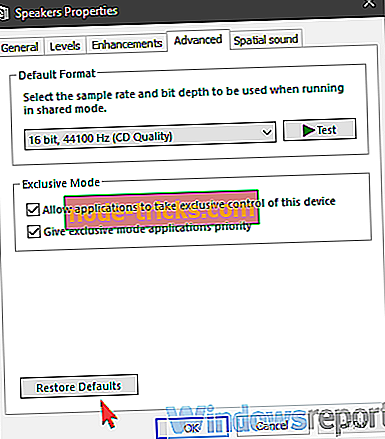
- Korrake seda mikrofoni puhul.
- Salvestage muudatused ja välju.
7: Keelake Windowsi tulemüür ja kolmanda osapoole viirusetõrje
Lõplik lahendus Xbox Party probleemidele, mida pakume, on ajutiselt viirusetõrje ja Windowsi tulemüüri keelamine. Mõned neist mõjutavad ilmselt Xboxi rakenduse toimivust. Lisaks ei kahjusta kõik teised ribalaiusest sõltuvad rakendused taustal töötamisest. Kui probleem on lahendatud pärast seda, kui olete seda lähenemist proovinud, proovige Xboxi rakenduse ja mängu valget nimekirja. See on parem lubada individuaalsel rakendusel tulemüüri kaudu suhelda kui selle hea keelamiseks.
Kui ükski neist toimingutest ei toimu, soovitame kasutada meeskonnakõne ja vestluse alternatiivset rakendust. Vähemalt seni, kuni küsimusi lõplikult lahendatakse.
Sellega öeldes saame oma nimekirja lõpule viia. Kui teil on küsimusi või ettepanekuid, saatke need allpool olevasse kommentaaride jaotisse. Samuti ärge unustage saata piletit ja tagasisidet Microsoftile seoses Xboxi partei probleemidega. Lõpuks muudavad nad selle tööks piisavalt, kui seda piisavalt surutakse.